إضافة صف إلى جدول في Microsoft Word
يحتوي MS Word على مجموعة غير محدودة من الأدوات للعمل مع مستندات أي محتوى ، سواء كان ذلك نصًا أو بيانات رقمية أو رسومًا بيانية أو رسومًا. بالإضافة إلى ذلك ، في Word يمكنك إنشاء وتحرير الجداول. وسائل العمل مع هذا الأخير في البرنامج هي أيضا الكثير جدا.
عند العمل مع المستندات ، غالبًا ما يصبح من الضروري عدم التغيير فقط ، بل إضافة إلى الجدول عن طريق إضافة سطر إليه. سنصف كيفية القيام بذلك أدناه.
إضافة صف إلى جدول Word 2003 - 2016
قبل أن تتحدث عن كيفية القيام بذلك ، تجدر الإشارة إلى أنه سيتم عرض هذه التعليمات في مثال Microsoft Office 2016 ، ولكنها قابلة للتطبيق على جميع الإصدارات القديمة الأخرى من هذا البرنامج. ربما تختلف بعض العناصر (الخطوات) بشكل مرئي ، ولكن من المؤكد أنك ستفهم كل شيء بالتأكيد.
لذلك ، لديك جدول في Word ، وتحتاج إلى إضافة خط إليه. يمكنك القيام بذلك بطريقتين ، وكل منهما بالترتيب.
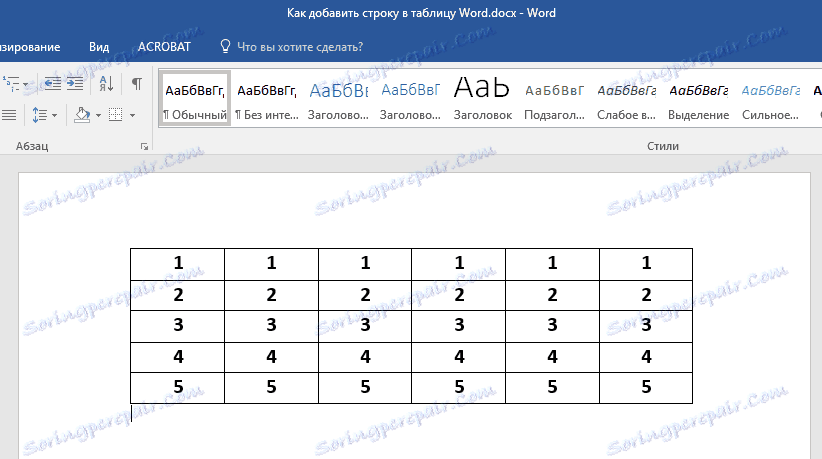
1. انقر على السطر السفلي من الجدول.
2. يظهر القسم "التعامل مع الجداول" أعلى لوحة التحكم الخاصة بالبرنامج.
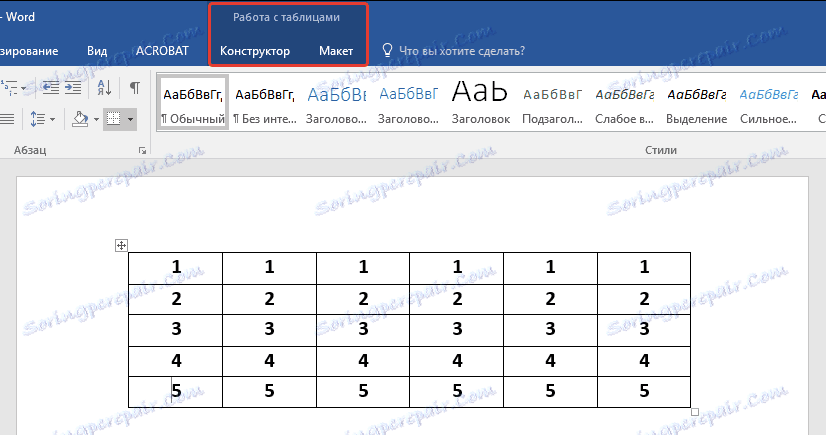
3. انقر فوق علامة التبويب "تخطيط" .
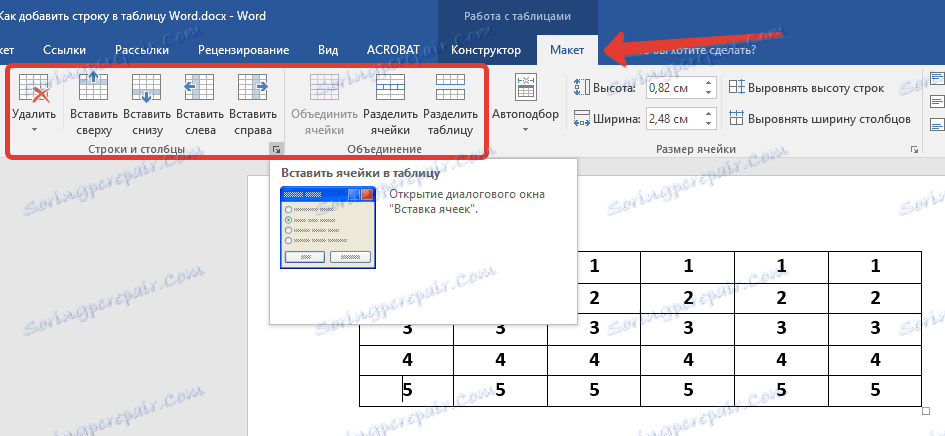
4. ابحث عن مجموعة "الصفوف والأعمدة" .
5. حدد المكان الذي تريد إضافة السطر - أسفل أو أعلى الصف المحدد من الجدول ، عن طريق النقر على الزر المناسب: "لصق في الأعلى" أو "لصق من أسفل" .
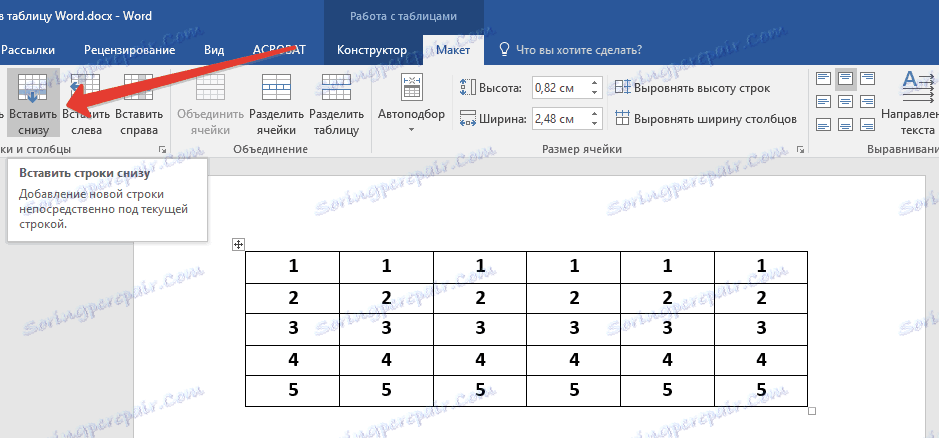
6. يظهر خط آخر في الجدول.
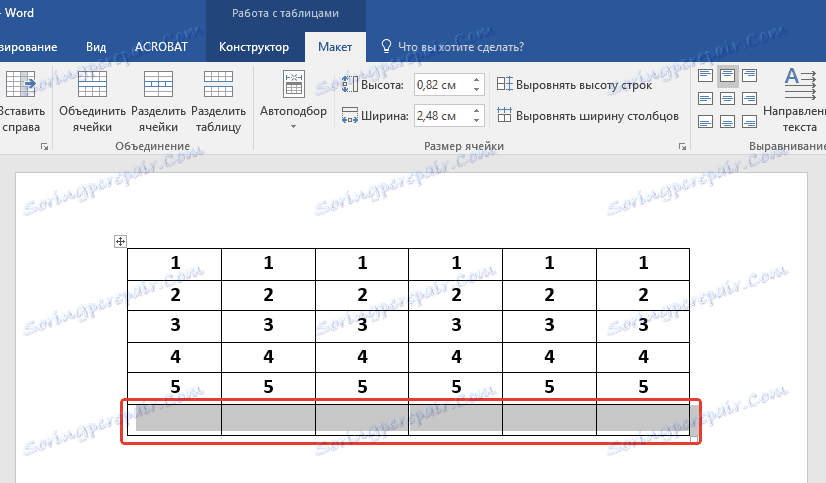
كما تعلم ، يمكنك أيضًا إضافة سلسلة ليس فقط في نهاية أو بداية جدول في Word ، ولكن في أي مكان آخر.
إضافة صف باستخدام عناصر تحكم الإدراج
هناك طريقة أخرى يمكنك من خلالها إضافة صف في Word في الجدول ، وحتى أسرع وأكثر ملاءمة مما هو موضح أعلاه.
1. قم بتحريك مؤشر الماوس إلى بداية السطر.
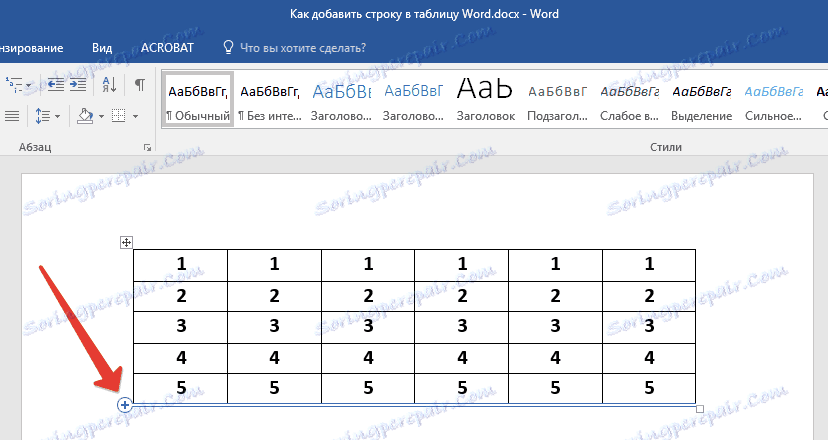
2. انقر على الرمز "+" الظاهر في الدائرة.
3. سيتم إضافة الصف إلى الجدول.
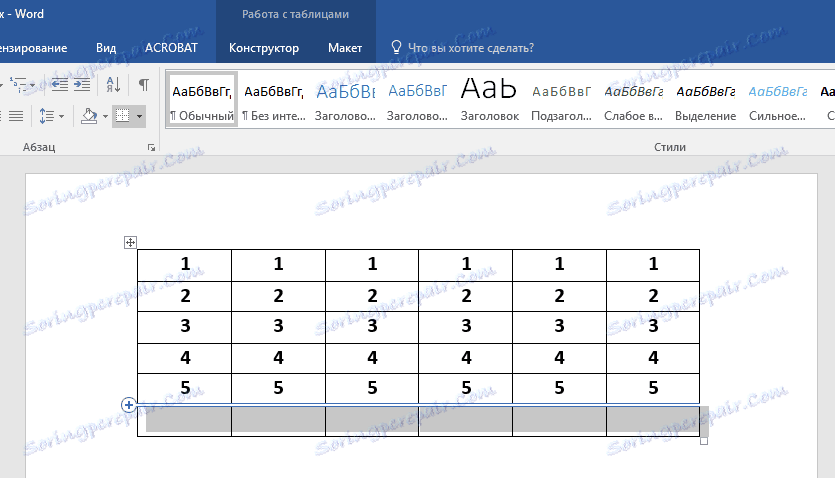
هنا كل شيء مماثل تمامًا للطريقة السابقة - سيتم إضافة السطر أدناه ، وبالتالي إذا كنت بحاجة إلى إضافة سطر ليس في النهاية أو بداية الجدول ، انقر فوق السطر الذي سيسبق السطر الذي تخطط لإنشاءه.
الدرس: كيفية الجمع بين جدولين في كلمة
هذا هو ، الآن أنت تعرف كيفية إضافة صف إلى جدول Word 2003 ، 2007 ، 2010 ، 2016 ، وأيضا في أي إصدارات أخرى من البرنامج. نتمنى لك العمل المنتج.